Microsoft Word, sebagai pengolah kata yang paling banyak digunakan, menawarkan berbagai fitur yang memungkinkan pengguna untuk membuat dokumen yang tidak hanya informatif, tetapi juga menarik secara visual. Salah satu aspek penting dalam menciptakan dokumen yang profesional dan terstruktur dengan baik adalah tata letak halaman. Tata letak halaman yang tepat dapat meningkatkan keterbacaan, menyoroti informasi penting, dan memberikan kesan keseluruhan yang positif.
Artikel ini akan membahas secara mendalam tentang cara mengubah tata letak halaman di Microsoft Word, mencakup berbagai aspek mulai dari pengaturan margin, orientasi halaman, ukuran kertas, hingga pengaturan kolom, header dan footer, nomor halaman, serta penggunaan section break untuk tata letak yang lebih kompleks. Dengan menguasai teknik-teknik ini, Anda akan dapat membuat dokumen yang tidak hanya informatif tetapi juga profesional dan terstruktur dengan baik.
1. Mengatur Margin Halaman: Fondasi Tata Letak yang Rapi
Margin adalah ruang kosong di sekitar tepi halaman yang memisahkan teks dari tepi kertas. Pengaturan margin yang tepat sangat penting untuk memastikan keterbacaan dan estetika dokumen. Microsoft Word menyediakan beberapa opsi untuk mengatur margin, baik menggunakan pengaturan bawaan maupun menyesuaikan secara manual.
-
Menggunakan Pengaturan Margin Bawaan:
- Buka tab "Layout" (atau "Tata Letak" pada beberapa versi Word).
- Klik tombol "Margins" (atau "Margin").
- Pilih salah satu opsi yang tersedia, seperti "Normal," "Narrow," "Moderate," "Wide," atau "Mirrored." Setiap opsi memiliki ukuran margin yang berbeda untuk keempat sisinya.
-
Mengatur Margin Secara Manual:
- Buka tab "Layout" (atau "Tata Letak").
- Klik tombol "Margins" (atau "Margin").
- Pilih "Custom Margins…" (atau "Margin Kustom…").
- Jendela "Page Setup" (atau "Pengaturan Halaman") akan terbuka.
- Pada tab "Margins" (atau "Margin"), masukkan ukuran margin yang diinginkan untuk "Top," "Bottom," "Left," dan "Right."
- Anda juga dapat mengatur "Gutter" (margin tambahan untuk penjilidan) jika dokumen akan dijilid.
- Klik "OK" untuk menerapkan perubahan.
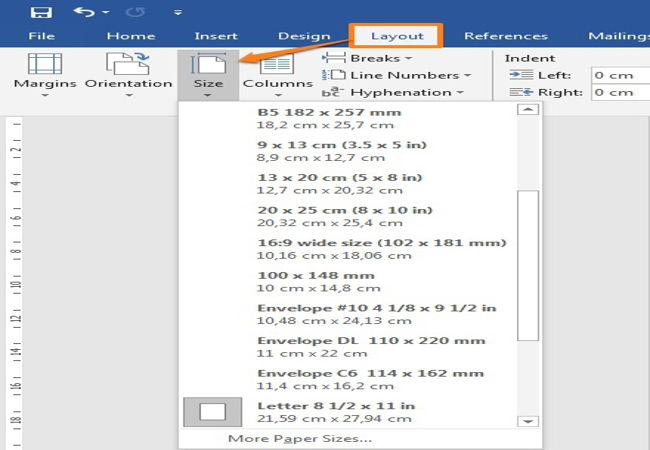
Tips:
- Pertimbangkan tujuan dan jenis dokumen saat memilih ukuran margin. Dokumen formal seperti laporan atau skripsi biasanya membutuhkan margin yang lebih lebar daripada dokumen informal seperti surat pribadi.
- Pastikan margin cukup lebar untuk memastikan teks tidak terlalu dekat dengan tepi halaman, sehingga mudah dibaca.
- Gunakan gutter jika dokumen akan dijilid untuk memberikan ruang yang cukup untuk proses penjilidan.
2. Mengubah Orientasi Halaman: Potret atau Lanskap
Orientasi halaman menentukan apakah halaman dicetak secara vertikal (potret) atau horizontal (lanskap). Orientasi yang tepat sangat penting untuk menampilkan informasi dengan cara yang paling efektif. Misalnya, tabel yang lebar atau grafik sering kali lebih baik ditampilkan dalam orientasi lanskap.
- Mengubah Orientasi Halaman:
- Buka tab "Layout" (atau "Tata Letak").
- Klik tombol "Orientation" (atau "Orientasi").
- Pilih "Portrait" (Potret) atau "Landscape" (Lanskap).
Tips:
- Gunakan orientasi potret untuk dokumen teks biasa seperti surat, esai, dan laporan.
- Gunakan orientasi lanskap untuk menampilkan tabel lebar, grafik, presentasi, atau dokumen yang membutuhkan ruang horizontal lebih banyak.
- Anda dapat mengubah orientasi halaman untuk bagian tertentu dari dokumen menggunakan section break (akan dibahas lebih lanjut di bagian selanjutnya).
3. Memilih Ukuran Kertas yang Tepat: A4, Letter, atau Lainnya
Ukuran kertas menentukan dimensi fisik halaman. Microsoft Word mendukung berbagai ukuran kertas, termasuk A4, Letter, Legal, dan lainnya. Pemilihan ukuran kertas yang tepat penting untuk memastikan dokumen dicetak dengan benar dan sesuai dengan standar yang berlaku.
- Mengubah Ukuran Kertas:
- Buka tab "Layout" (atau "Tata Letak").
- Klik tombol "Size" (atau "Ukuran").
- Pilih salah satu opsi yang tersedia, seperti "Letter," "A4," "Legal," atau ukuran lainnya.
- Jika ukuran yang diinginkan tidak tersedia, pilih "More Paper Sizes…" (atau "Ukuran Kertas Lainnya…") untuk memasukkan dimensi kertas secara manual.
Tips:
- Gunakan ukuran kertas A4 untuk dokumen standar yang digunakan di sebagian besar negara di dunia.
- Gunakan ukuran kertas Letter untuk dokumen yang digunakan di Amerika Serikat dan beberapa negara lainnya.
- Periksa spesifikasi percetakan atau standar yang berlaku untuk memastikan Anda menggunakan ukuran kertas yang tepat.
4. Mengatur Kolom: Meningkatkan Keterbacaan dan Efisiensi Ruang
Mengatur teks dalam kolom dapat meningkatkan keterbacaan dan efisiensi ruang, terutama untuk dokumen dengan banyak teks atau daftar. Microsoft Word memungkinkan Anda untuk membagi halaman menjadi beberapa kolom, mirip dengan tata letak koran atau majalah.
- Mengatur Kolom:
- Pilih teks yang ingin Anda format dalam kolom.
- Buka tab "Layout" (atau "Tata Letak").
- Klik tombol "Columns" (atau "Kolom").
- Pilih salah satu opsi yang tersedia, seperti "Two," "Three," "Left," atau "Right."
- Untuk pengaturan yang lebih spesifik, pilih "More Columns…" (atau "Kolom Lainnya…") untuk menentukan jumlah kolom, lebar kolom, dan jarak antar kolom.
Tips:
- Gunakan format kolom untuk daftar panjang, brosur, atau dokumen yang membutuhkan tata letak yang lebih menarik.
- Pastikan lebar kolom tidak terlalu sempit, sehingga teks mudah dibaca.
- Pertimbangkan jarak antar kolom untuk memastikan pemisahan yang jelas antara kolom-kolom tersebut.
5. Menambahkan Header dan Footer: Informasi Konsisten di Setiap Halaman
Header dan footer adalah area di bagian atas dan bawah halaman yang digunakan untuk menampilkan informasi yang konsisten di setiap halaman, seperti judul dokumen, nomor halaman, nama penulis, atau logo perusahaan.
- Menambahkan Header dan Footer:
- Buka tab "Insert" (atau "Sisipkan").
- Klik tombol "Header" (atau "Kepala Halaman") atau "Footer" (atau "Kaki Halaman").
- Pilih salah satu desain header atau footer yang tersedia, atau pilih "Blank" (Kosong) untuk membuat header atau footer sendiri.
- Ketikkan teks atau masukkan elemen lain yang ingin Anda tampilkan di header atau footer.
- Gunakan tab "Header & Footer Tools Design" (atau "Desain Alat Kepala & Kaki Halaman") untuk menyesuaikan header dan footer, seperti mengatur font, ukuran, warna, dan posisi.
- Klik "Close Header and Footer" (atau "Tutup Kepala dan Kaki Halaman") untuk kembali ke dokumen.
Tips:
- Gunakan header untuk menampilkan judul dokumen, nama penulis, atau logo perusahaan.
- Gunakan footer untuk menampilkan nomor halaman, tanggal, atau informasi kontak.
- Pastikan header dan footer tidak terlalu mengganggu teks utama dokumen.
6. Menambahkan Nomor Halaman: Navigasi yang Mudah
Nomor halaman sangat penting untuk navigasi yang mudah dalam dokumen yang panjang. Microsoft Word menyediakan berbagai opsi untuk menambahkan dan menyesuaikan nomor halaman.
- Menambahkan Nomor Halaman:
- Buka tab "Insert" (atau "Sisipkan").
- Klik tombol "Page Number" (atau "Nomor Halaman").
- Pilih lokasi nomor halaman, seperti "Top of Page" (Atas Halaman), "Bottom of Page" (Bawah Halaman), atau "Page Margins" (Margin Halaman).
- Pilih desain nomor halaman yang diinginkan.
- Untuk menyesuaikan format nomor halaman, klik "Format Page Numbers…" (atau "Format Nomor Halaman…").
- Anda dapat mengatur format nomor halaman (misalnya, 1, 2, 3 atau i, ii, iii), memulai nomor halaman dari angka tertentu, dan menyertakan bab nomor.
Tips:
- Pastikan nomor halaman mudah dibaca dan tidak terlalu kecil.
- Gunakan format nomor halaman yang sesuai dengan jenis dokumen Anda.
- Jika Anda ingin memulai nomor halaman dari angka tertentu, atur "Start at" (Mulai dari) di jendela "Page Number Format" (Format Nomor Halaman).
7. Menggunakan Section Break: Tata Letak yang Fleksibel
Section break adalah pemisah yang membagi dokumen menjadi beberapa bagian (section) yang berbeda. Setiap section dapat memiliki pengaturan tata letak halaman yang berbeda, seperti margin, orientasi, ukuran kertas, dan header/footer. Section break sangat berguna untuk membuat dokumen dengan tata letak yang kompleks, seperti dokumen yang memiliki halaman potret dan lanskap dalam satu file.
- Menambahkan Section Break:
- Buka tab "Layout" (atau "Tata Letak").
- Klik tombol "Breaks" (atau "Pemisah").
- Pilih jenis section break yang diinginkan:
- Next Page: Memulai section baru di halaman berikutnya.
- Continuous: Memulai section baru di halaman yang sama.
- Even Page: Memulai section baru di halaman genap berikutnya.
- Odd Page: Memulai section baru di halaman ganjil berikutnya.
- Setelah menambahkan section break, Anda dapat mengubah tata letak halaman untuk section tersebut tanpa mempengaruhi section lainnya.
Tips:
- Gunakan section break "Next Page" untuk memisahkan bab atau bagian utama dokumen.
- Gunakan section break "Continuous" untuk mengubah tata letak halaman di tengah halaman, misalnya untuk menyisipkan tabel lebar dalam orientasi lanskap di antara teks potret.
- Pastikan Anda memahami jenis section break yang berbeda dan memilih yang paling sesuai dengan kebutuhan Anda.
Kesimpulan
Menguasai tata letak halaman di Microsoft Word adalah keterampilan penting untuk membuat dokumen yang profesional dan terstruktur dengan baik. Dengan memahami dan menerapkan teknik-teknik yang telah dibahas dalam artikel ini, Anda akan dapat mengatur margin, orientasi, ukuran kertas, kolom, header dan footer, nomor halaman, serta menggunakan section break untuk menciptakan tata letak yang sesuai dengan kebutuhan Anda. Ingatlah untuk selalu mempertimbangkan tujuan dan jenis dokumen Anda saat memilih pengaturan tata letak halaman. Dengan latihan dan eksperimen, Anda akan semakin mahir dalam menciptakan dokumen yang tidak hanya informatif tetapi juga menarik secara visual.
